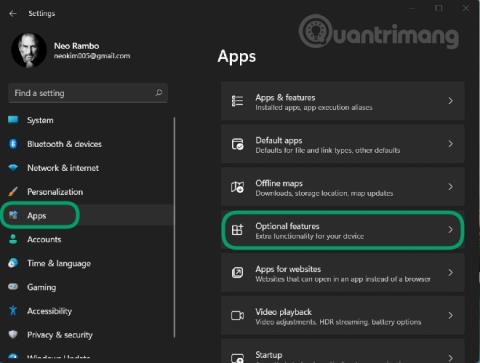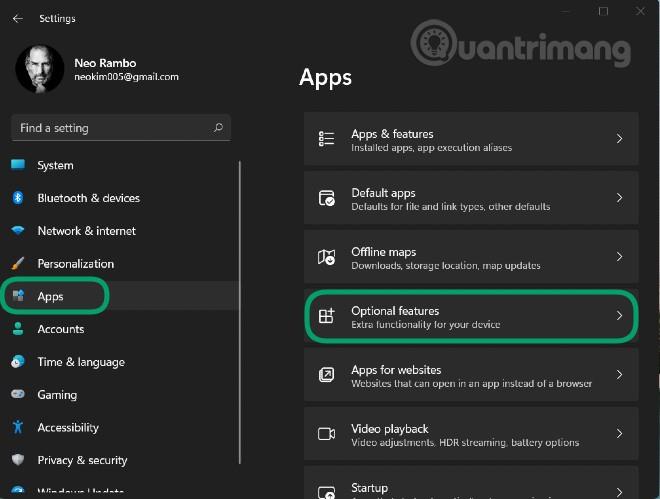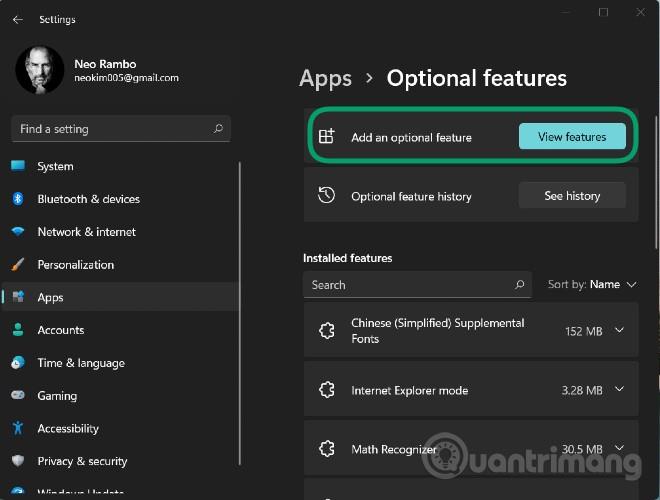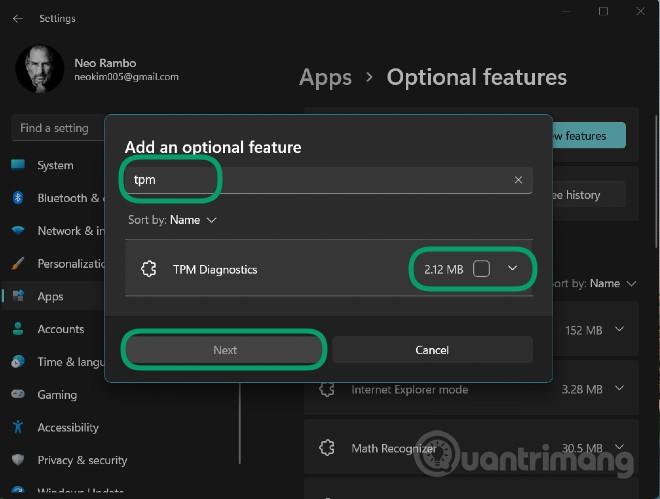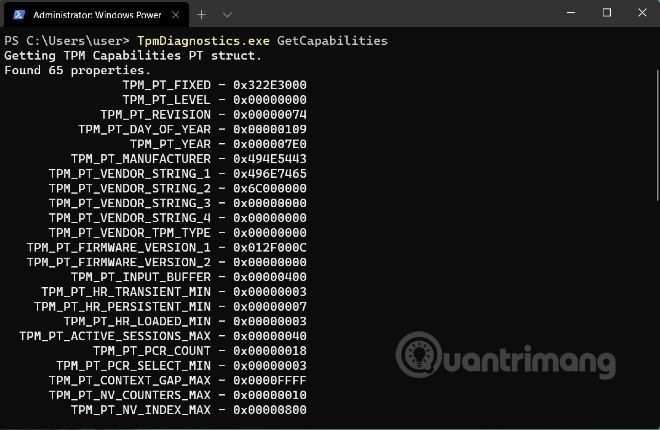När Windows 11 lanserades meddelade Microsoft att operativsystemet endast skulle stödja datorer med TPM 2.0 säkerhetschips. Enligt Microsoft är TMP 2.0 en nyckelkomponent för att tillhandahålla säkerhet med Windows Hello och BitLoker. Detta hjälper Windows 11 att bättre skydda användarnas identiteter och data.
För att hjälpa användare och administratörer att enkelt kontrollera data som lagras på TPM har Microsoft lagt till ett verktyg som heter TPM Diagnostics. Detta är ett extra verktyg, så för att använda det måste du först installera det.
För att installera och använda TPM Diagnostics på Windows 11, följ dessa instruktioner:
Steg 1 : Tryck på Windows + I för att öppna Inställningar och gå sedan till avsnittet Appar i det vänstra fältet
Steg 2 : Klicka på Valfria funktioner
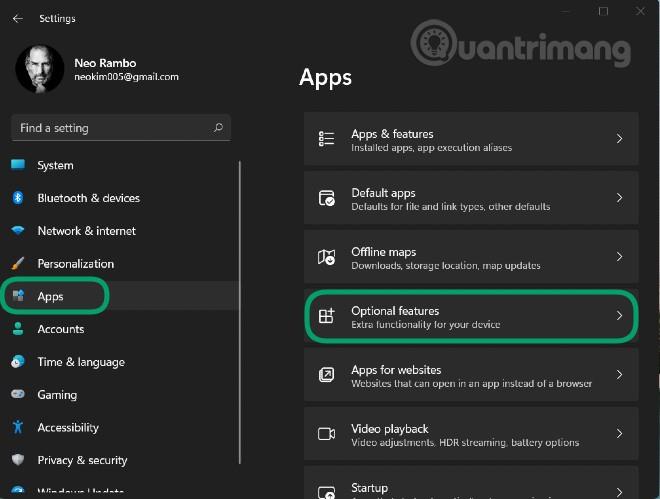
Steg 3 : Klicka på Visa funktioner i avsnittet Lägg till en valfri funktion
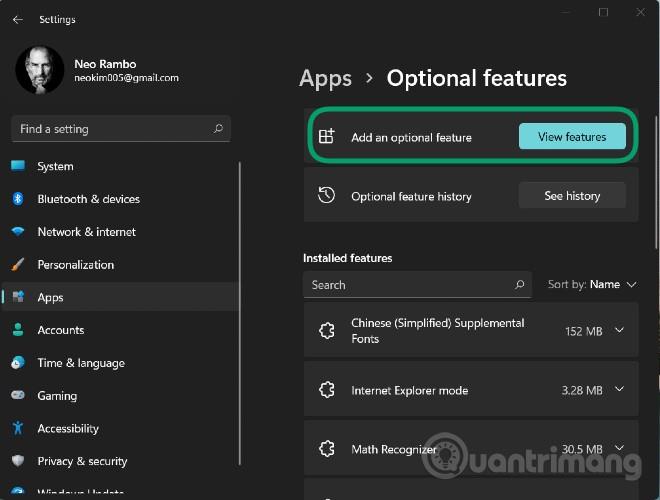
Steg 4 : Ange tpm i sökrutan och klicka sedan bredvid TPM Diagnostics -verktyget som visas nedan och klicka på Nästa > Installera för att bekräfta installationen
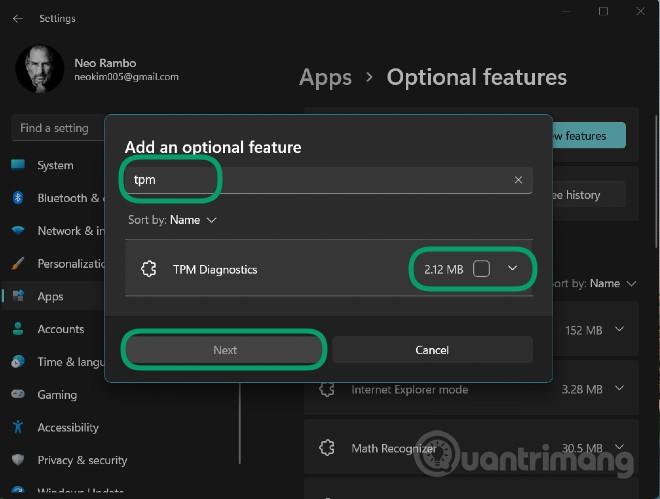
Steg 5 : Efter att ha väntat på att systemet ska installeras kan du använda TPM Diagnostics via Windows Terminal (Admin) kommandofönster (nytt namn på kommandotolken)
Steg 6 : Tryck på Windows + X för att öppna Power User- menyn och välj sedan Windows Terminal (Admin)
Här kan du ange kontrollkommandon för TPM Diagnostics. Till exempel kommer TpmDiagnostics.exe GetCapabilities- kommandot att lista funktionerna och inställningarna för TPM-chippet på din maskin som visas nedan:
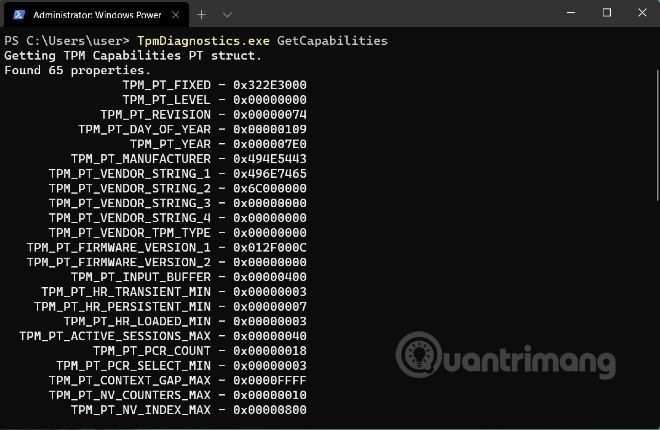
Förutom att fråga efter lagrade säkerhetsnycklar och annan information kan du också använda TPM Diagnostics för att koda/avkoda Base64-, hexadecimal- och binära filer.
Med TPM Diagnostics kan du lära dig mycket information om den grundläggande säkerhetsmekanismen i Windows 11. Vi rekommenderar dock att du inte "dabbar" för mycket på detta TPM Diagnostics-verktyg om du inte förstår det. Om den är felaktigt konfigurerad kan du förlora nycklar som behövs för operationer på din dator.
Nedan finns en lista över alla kommandon som är tillgängliga i TPM Diagnostics-verktyget:
Flags:
PrintHelp ( /h -h )
PromptOnExit ( -x /x )
UseECC ( -ecc /ecc )
UseAes256 ( -aes256 /aes256 )
QuietPrint ( -q /q )
PrintVerbosely ( -v /v )
Use the 'help' command to get more information about a command.
Commands:
TpmInfo:
GetLockoutInfo
IsOwned
PlatformType
CheckFIPS
ReadClock
GetDeviceInformation
IfxRsaKeygenVulnerability
GatherLogs [full directory path]
PssPadding
IsReadyInformation
TpmTask:
MaintenanceTaskStatus
ShowTaskStatus
IsEULAAccepted
ProvisionTpm [force clear] [allow PPI prompt]
TpmProvisioning:
PrepareTPM
CanUseLockoutPolicyClear
CanClearByPolicy
AutoProvisioning:
IsAutoProvisioningEnabled
EnableAutoProvisioning
DisableAutoProvisioning [-o]
EK:
EkInfo
ekchain
EkCertStoreRegistry
GetEkCertFromWeb [-ecc] [cert file]
GetEkCertFromNVR [-ecc] [cert file]
GetEkCertFromReg [-ecc] [ output file ]
GetEk [-ecc] [key file]
CheckEkCertState
InstallEkCertFromWeb
InstallEkCertFromNVR
InstallEkCertThroughCoreProv
EKCertificateURL
WindowsAIK:
InstallWindowsAIK [-skipCert]
WinAikPersistedInTpm
UninstallWindowsAIKCert
GetWindowsAIKCert [cert file]
IsWindowsAIKInstalledInNCrypt
EnrollWindowsAIKCert
GetWindowsAIKPlatformClaim ["fresh"] [output file]
OtherKeys:
PrintPublicInfo [ srk / aik / ek / handle ] [-asBcryptBlob / -RsaKeyBitsOnly / -RsaSymKeyBitsOnly] [-ecc]
TestParms [ SYMCIPHER | RSA ] [ algorithm specific arguments ]
EnumerateKeys
NVStorage:
EnumNVIndexes
DefineIndex [index] [size] [attribute flags]
UndefineIndex [index]
ReadNVIndexPublic [index]
WriteNVIndex [index] [data in hex format | -file filename]
ReadNVIndex [index]
NVSummary
NVBootCounter:
CheckBootCounter
ReadBootCounter [/f]
PCRs:
PrintPcrs
PhysicalPresence:
GetPPTransition
GetPPVersionInfo
GetPPResponse
GetPPRequest
TPMCommandsAndResponses:
CommandCode [hex command code]
ResponseCode [hex response code]
Tracing:
EnableDriverTracing
DisableDriverTracing
FormatTrace [etl file] [output json file]
DRTM:
DescribeMle [MLE Binary File]
Misc:
Help [command name]
DecodeBase64File [file to decode from base 64]
EncodeToBase64File [file to encode]
ReadFileAsHex [file to read]
ConvertBinToHex [file to read] [file to write to]
ConvertHexToBin [file to read] [file to write to]
Hash [hex bytes or raw value to hash]
GetCapabilities